
Utilisation du Forum
Préambule
Connectique
Un câble USB-C est disponible au bureau du service informatique.
Si vous n’avez pas de port HDMI ou USB-C sur votre ordinateur, et que vous n’avez pas d’adaptateur, vous pouvez contacter le service informatique afin qu’ils vous prêtent le matériel nécessaire.
Projection
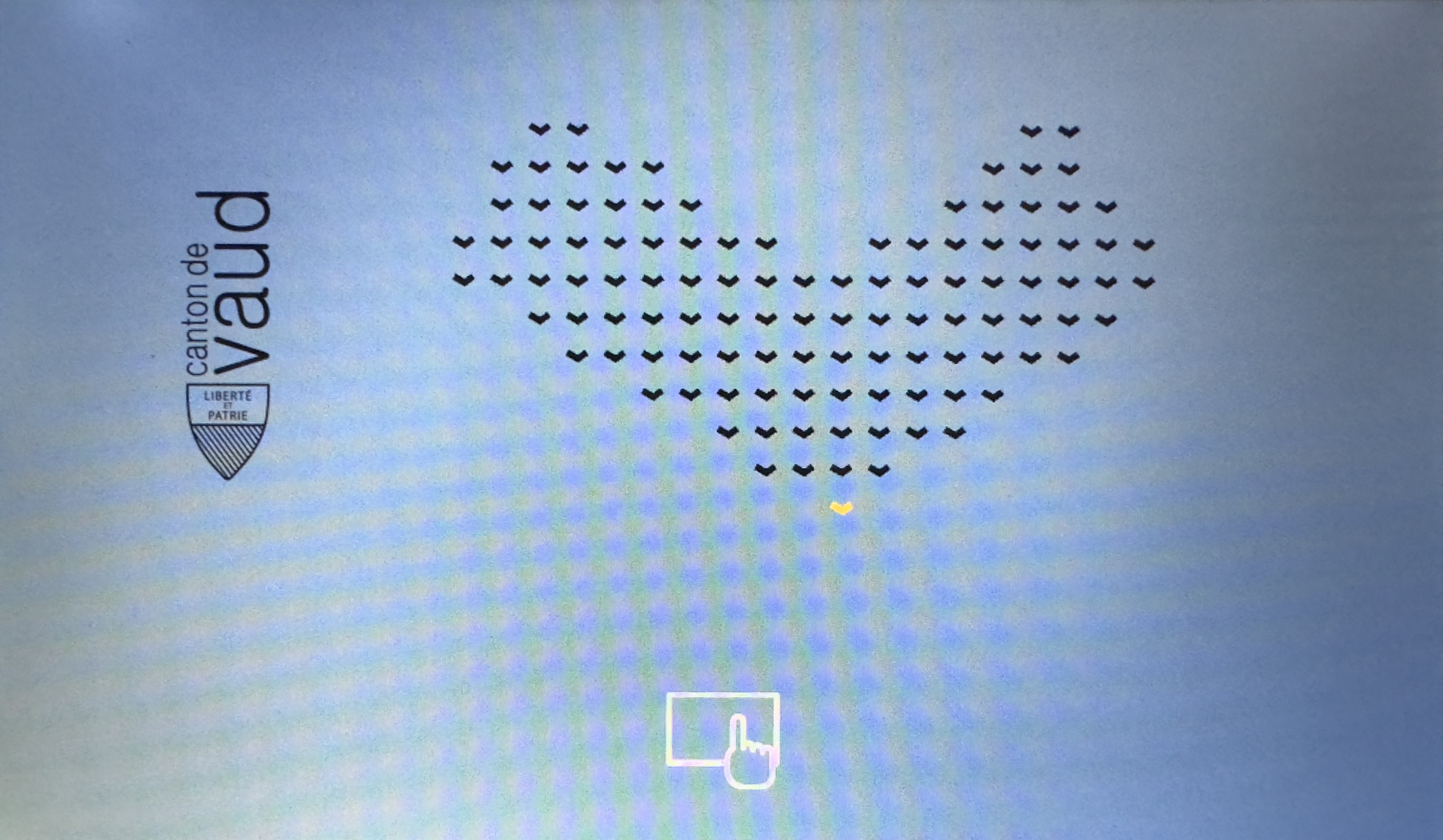
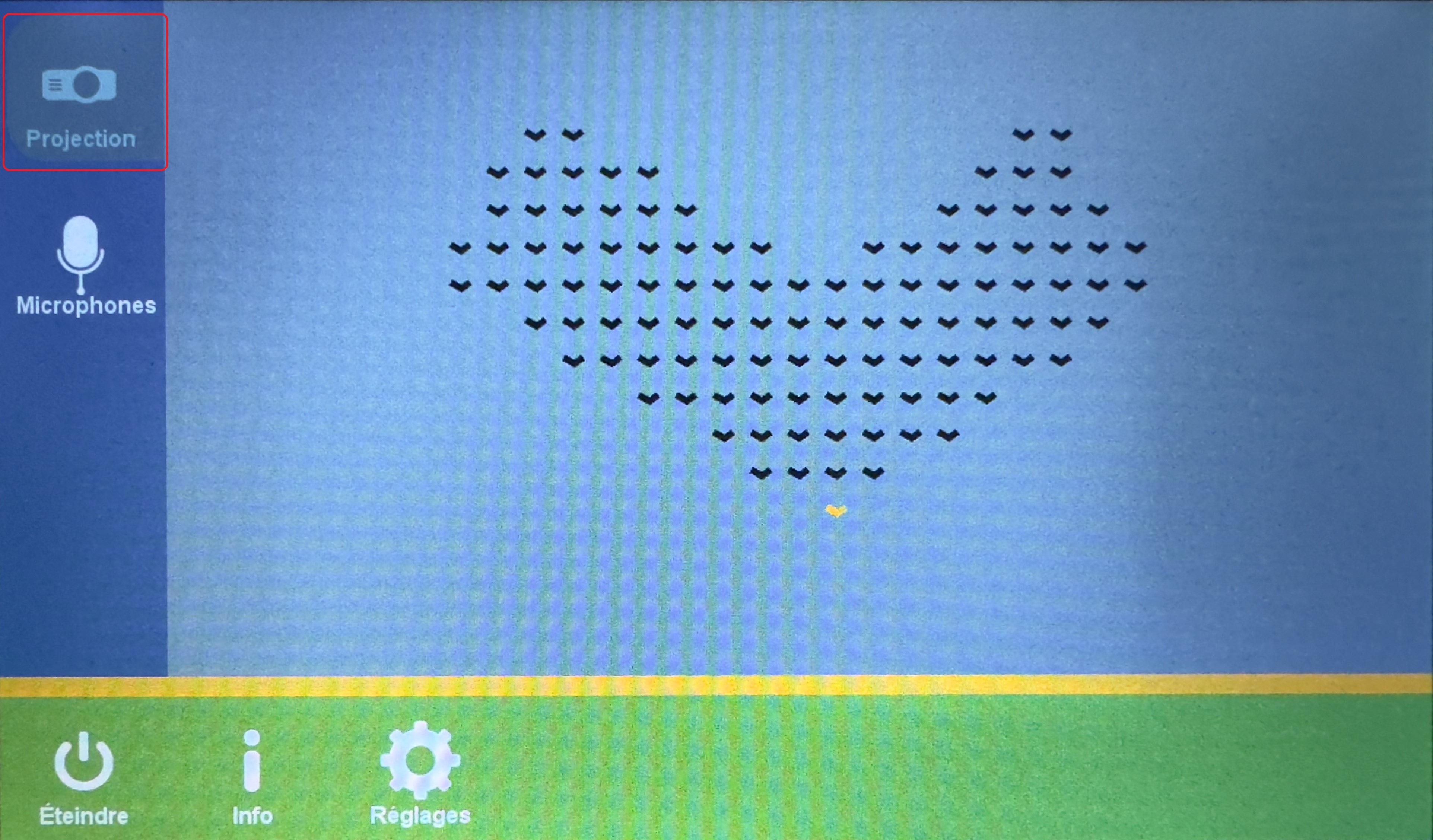
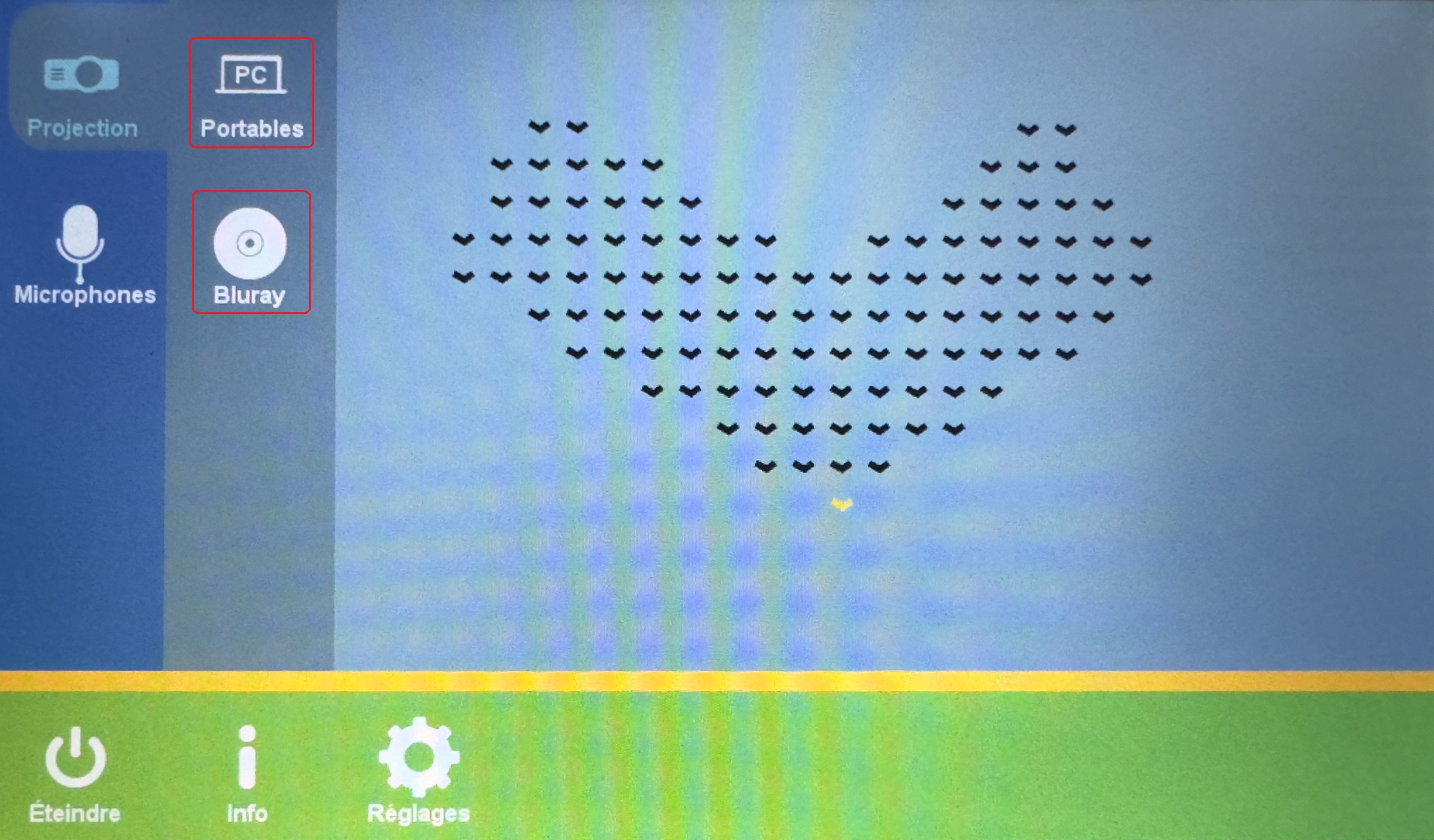
Choisissez Bluray pour diffuser depuis le lecteur Bluray qui se trouve dans l'armoire à matériel audiovisuel qui se situe derrière le pupitre.
Autres réglages
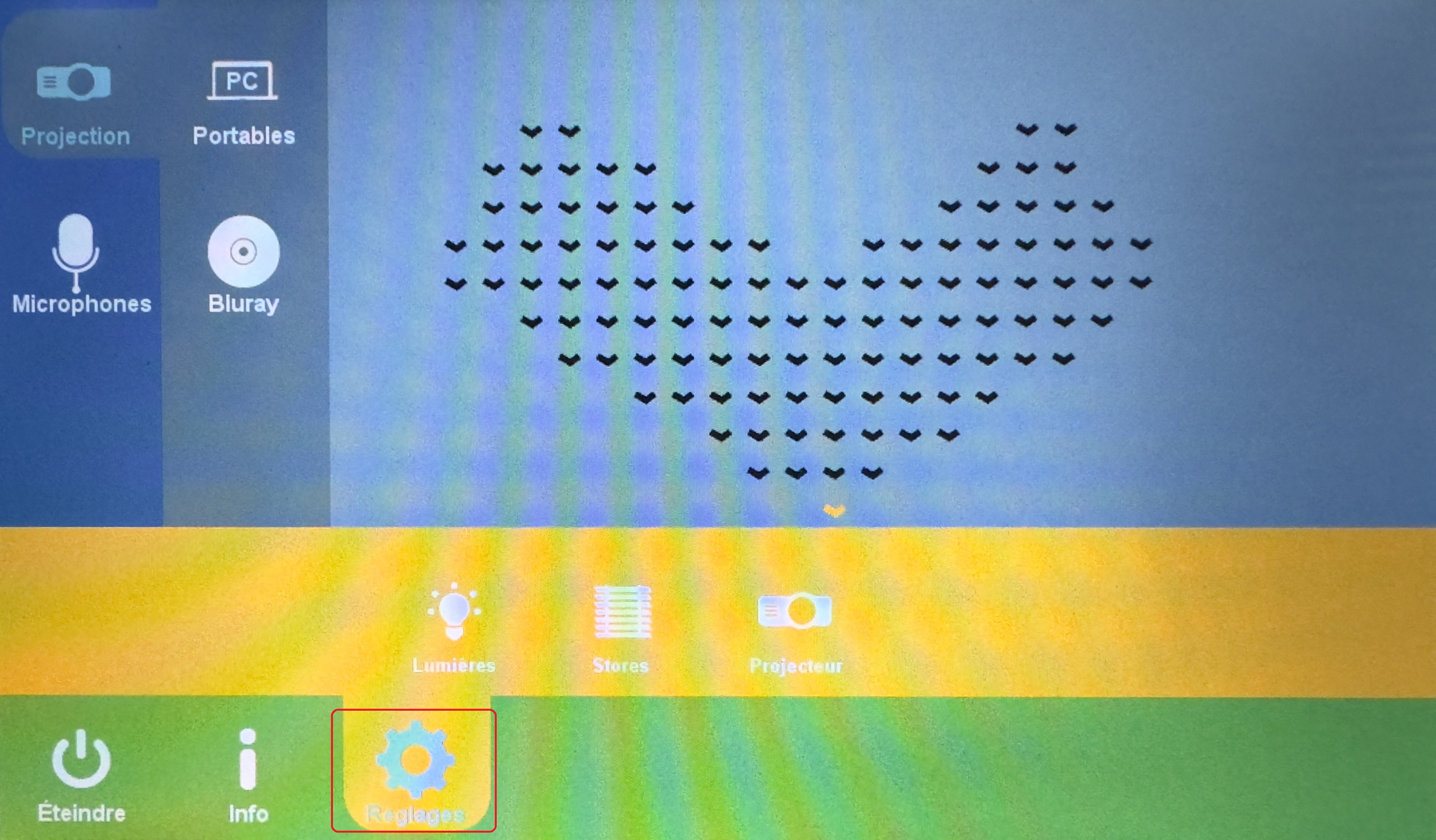
Les réglages vous permettent de contrôler les lumières et de monter ou descendre les stores.
Utilisation des micros
Réglage du volume
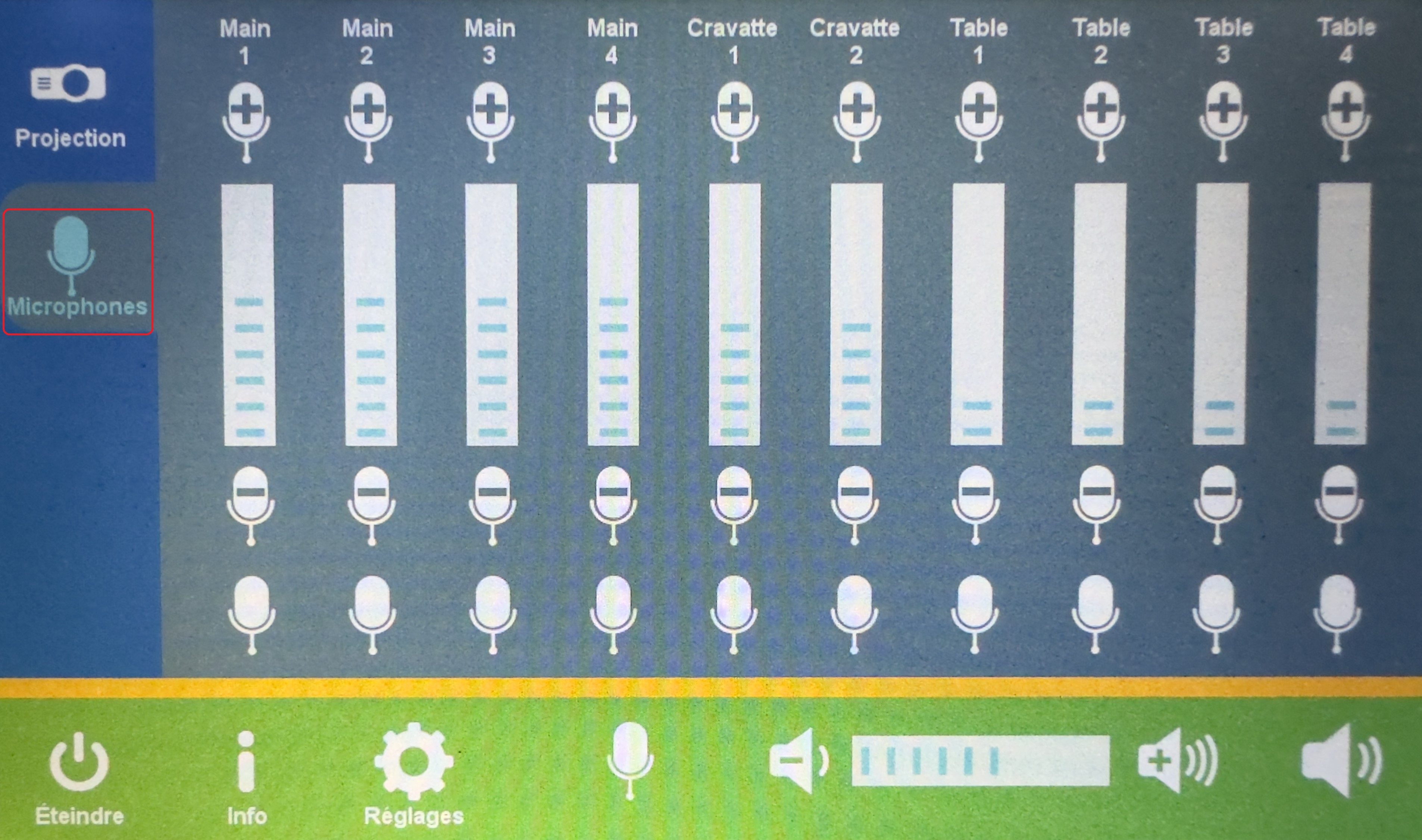
Le menu Microphones vous permet de modifier le volume des micros individuellement.
Main 1 à 4: micros sans fil.Cravatte 1 à 2: micros cravatte.
Table 1 à 4: micros filaires.
Micros filaires

Branchez les micros sur les prises indiquées.
Micros sans fil


Attendez 2 à 3 secondes pour que la synchronisation avec le rack se fasse et vous pourrez régler le volume sur la tablette correspondant au numéro du micro (MIC 2 pour l’image ci-contre)
Micros cravates


Ensuite crocher le micro à la chemise ou à la cravate et le support de piles à la ceinture.
Le volume du micro se règle aussi sur la tablette.
Fin d'utilisation
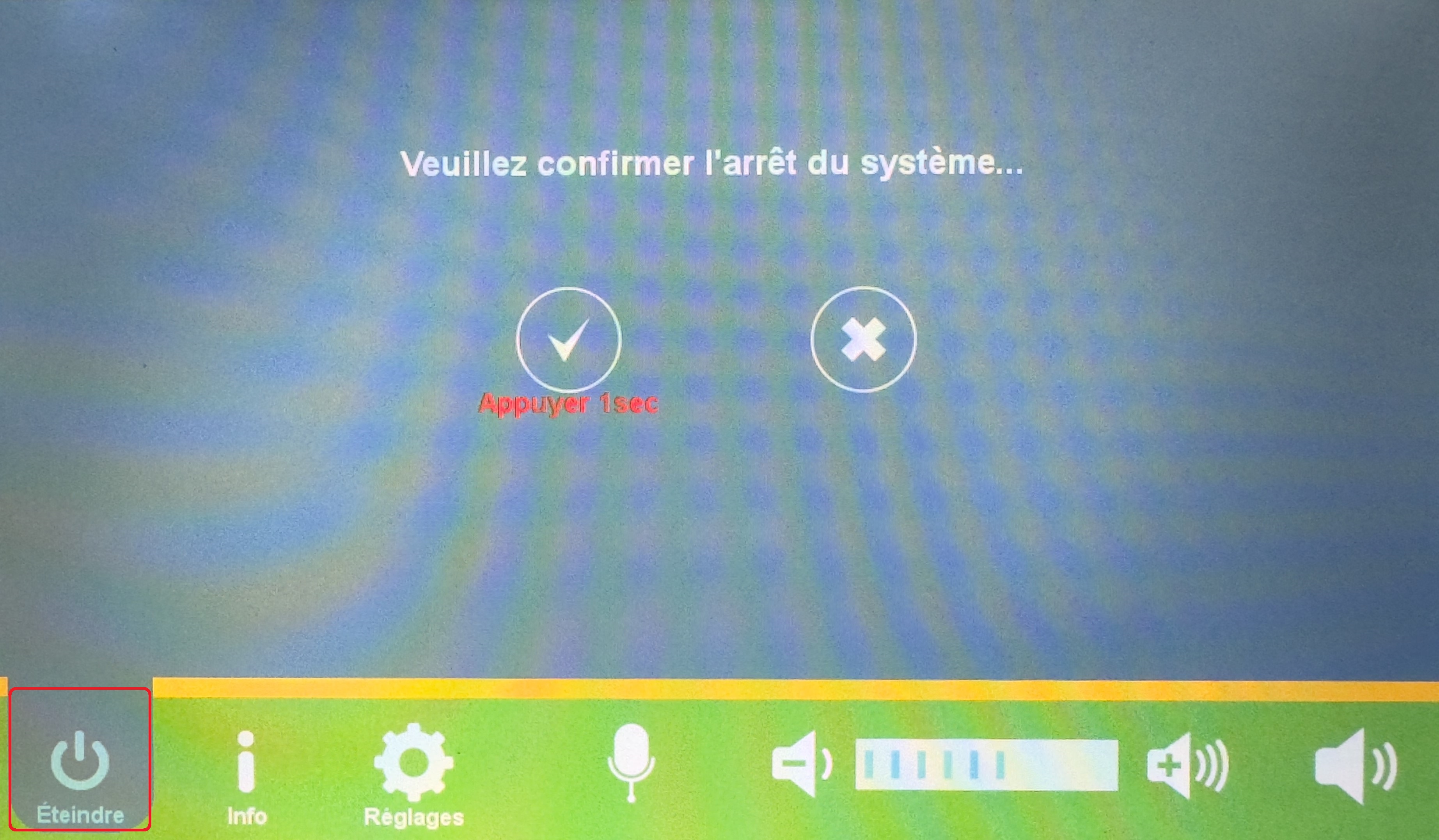
Une fois votre utilisation terminée, pensez à éteindre le système depuis la tablette en appuyant sur le boutoin Eteindre.
Branchement ordinateur portable
macOS
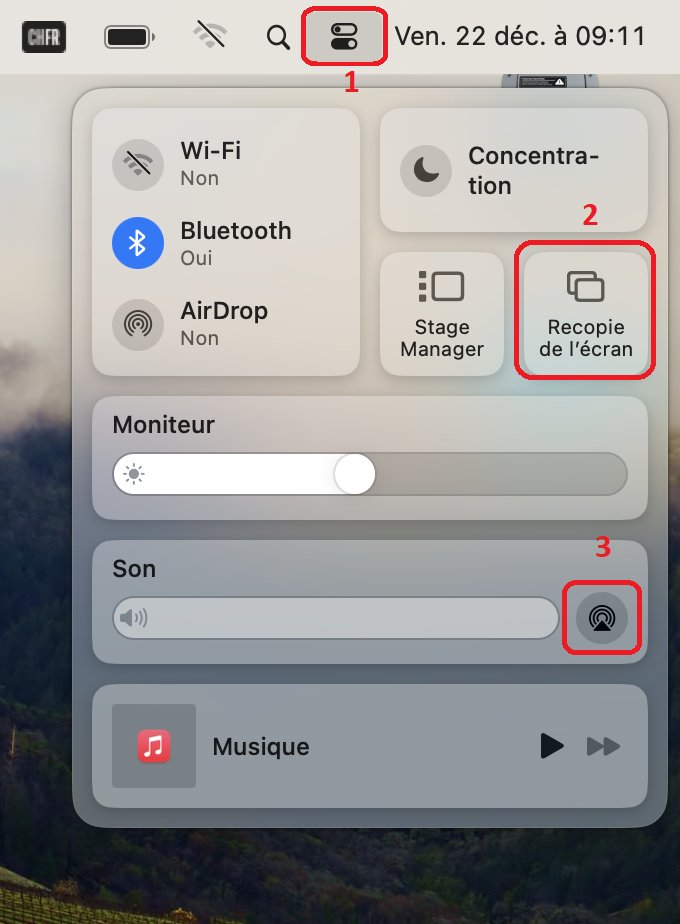
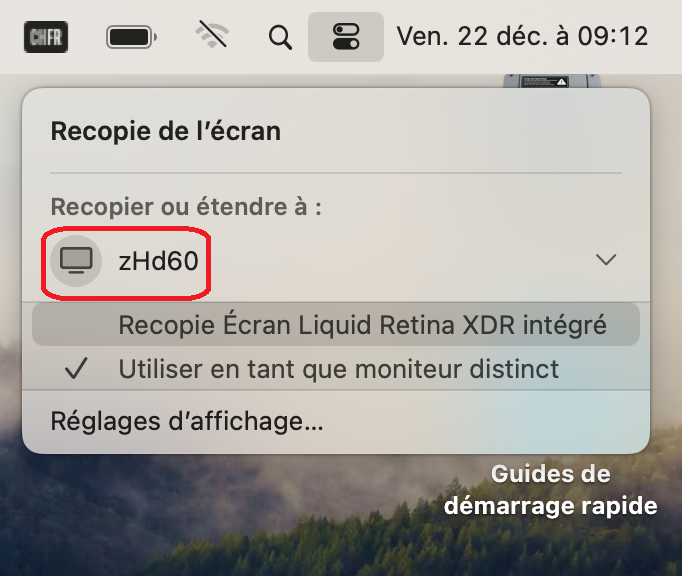
Les options de son (3) permettent de sélectionner la sortie zHd60 pour diffuser en utilisant la sonorisation du forum.
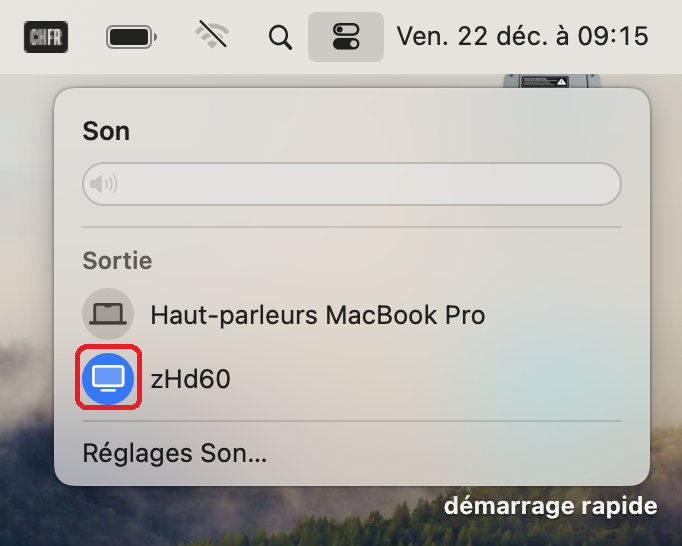
Windows
Sur Windows, maintenez la touche « Windows » appuyée en appuyant sur la touche « P », vous pouvez alors gérer les options de projections.
Cliquer sur « Dupliquer » si vous désirez que le contenu de votre écran et le contenu projeté soit identique. Cliquer sur « Étendre » si vous désirez qu’il s’agisse de deux flux différents par exemple pour projeter un PowerPoint.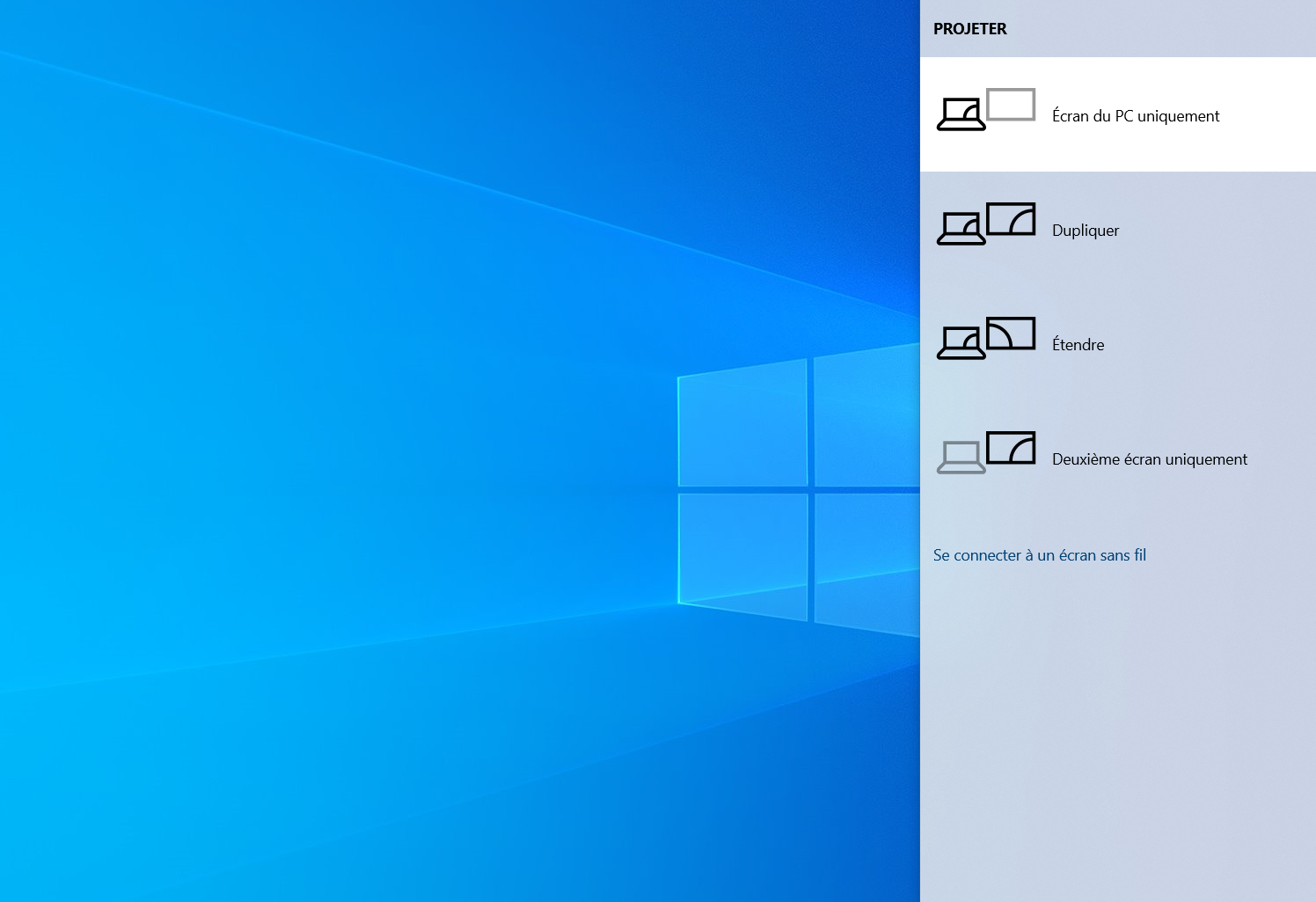
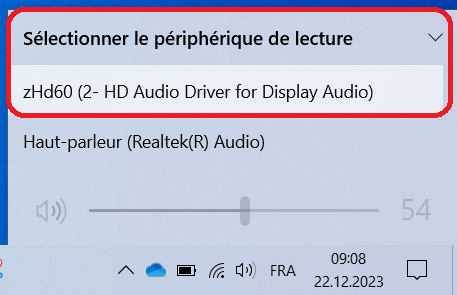
Branchement USB-C
Le branchement du câble doit se faire sous le pupitre, comme indiqué sur ces images:

Autres problèmes / contacts
Le service informatique et la conciergerie du Gymnase se tiennent à votre disposition.Service Informatique : 021/338.00.38 – help.gyre@vd.ch
Conciergerie : 021/338.00.12 – conciergerie@gyre.ch

